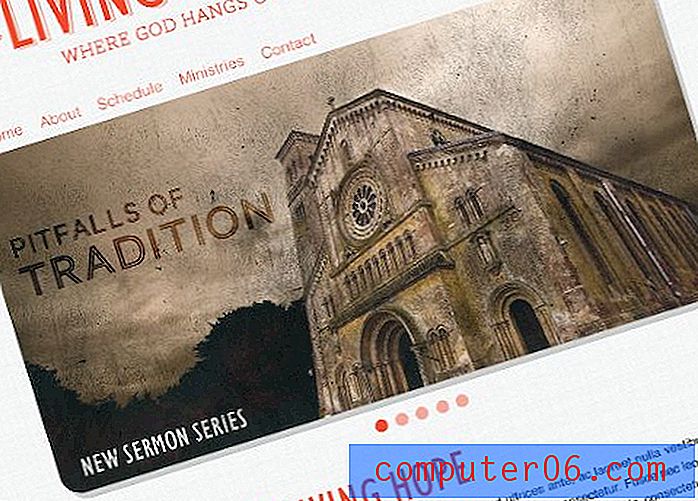Comment afficher votre historique dans l'application iPhone Edge
Si vous avez déjà visité une page Web utile ou intéressante, vous pouvez décider plus tard que vous souhaitez y revenir pour en savoir plus ou pour faire référence à quelque chose que vous avez déjà vu. Dans des cas comme celui-ci, la possibilité d'afficher votre historique dans l'application iPhone Edge peut s'avérer très utile. Il conserve un enregistrement de chaque page que vous visitez lorsque vous êtes en mode de navigation normal, vous permettant simplement de taper sur cette page lorsque vous souhaitez la revisiter.
Notre tutoriel ci-dessous vous montrera où trouver votre historique de navigation dans Edge sur un iPhone. Cet historique conserve un journal de vos visites de site par jour, ce qui facilite le défilement ou la recherche des pages dont vous avez besoin. De plus, si jamais vous deviez supprimer votre historique de navigation, vous pouvez également le faire à partir de cette page.
Comment voir l'historique de navigation de Microsoft Edge dans l'application iPhone
Les étapes de cet article ont été effectuées sur un iPhone 7 Plus dans iOS 11.2.2. La version de l'application Edge utilisée était la version la plus récente de l'application disponible au moment de la rédaction de l'article.
Étape 1: Ouvrez l'application Edge pour iPhone.

Étape 2: appuyez sur l'icône en forme d'étoile en haut à droite de l'écran.
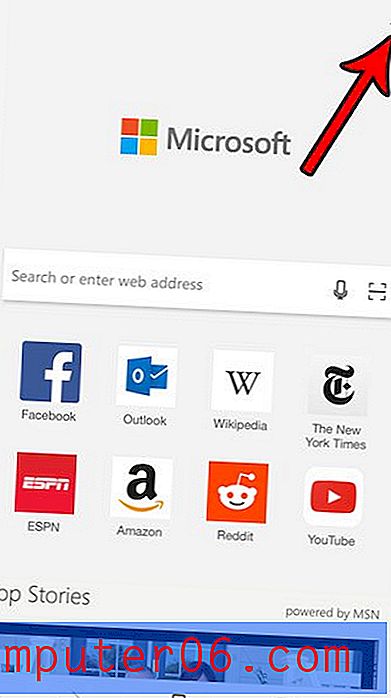
Étape 3: Sélectionnez l'icône de l'horloge en haut de l'écran.
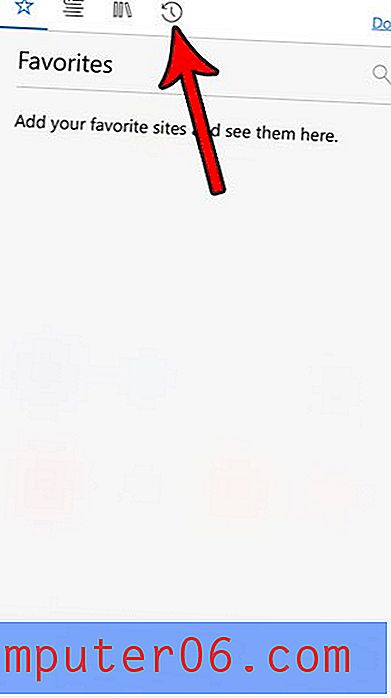
Votre historique de navigation sera alors affiché à l'écran. Si vous souhaitez effacer votre historique, appuyez simplement sur l'icône de la corbeille en haut à droite de l'écran. Vous pouvez quitter cette fenêtre en appuyant sur le bouton Terminé .
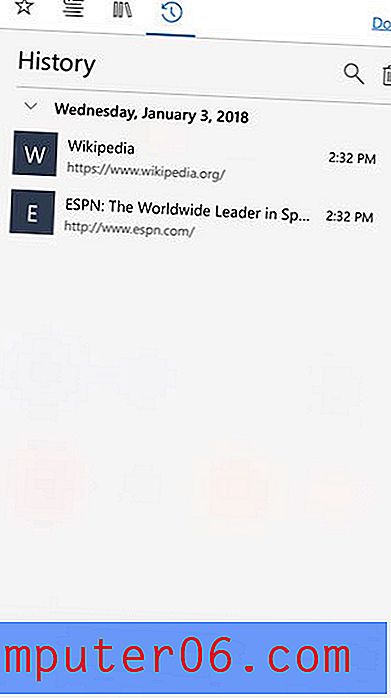
Toute page Web que vous visitez en mode de navigation normale dans Edge sera enregistrée dans votre historique. Découvrez comment utiliser la navigation privée dans Edge si vous souhaitez pouvoir afficher des pages Web sans les enregistrer dans votre historique de navigation.